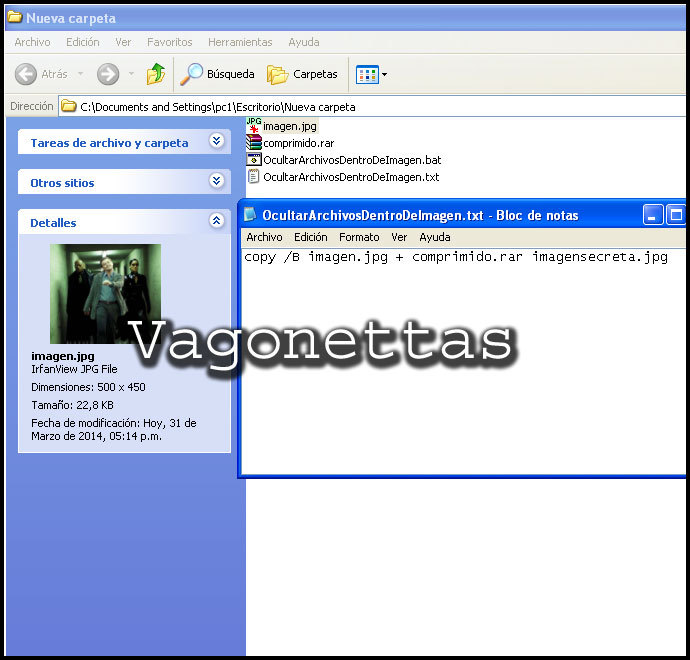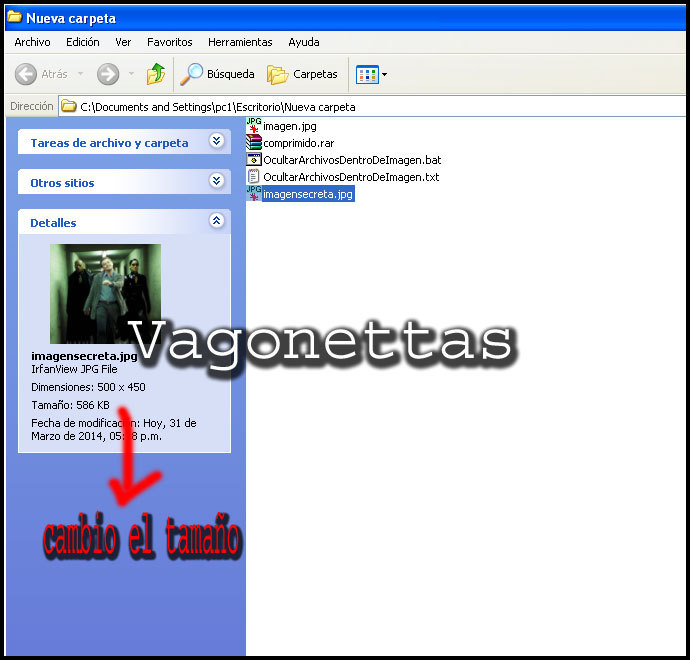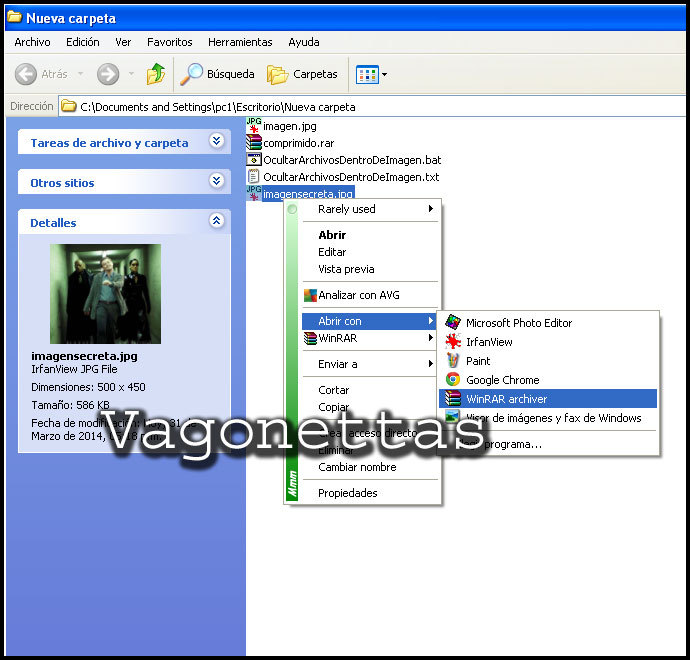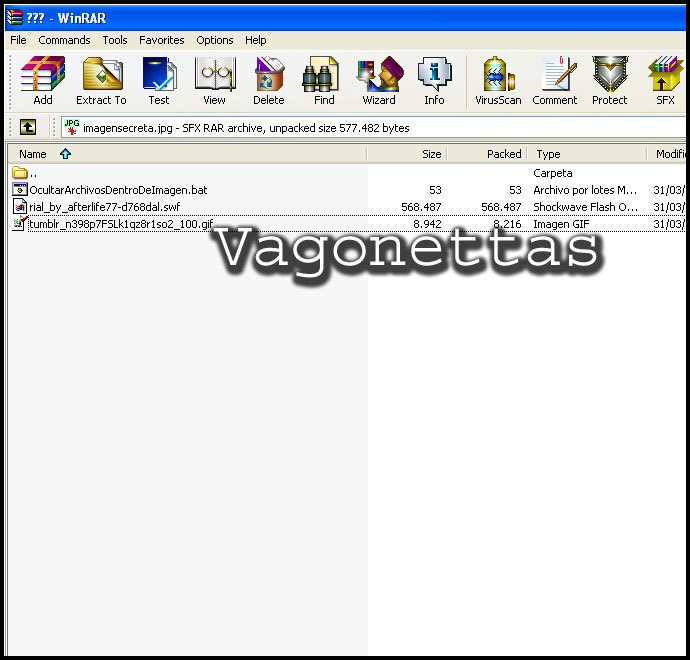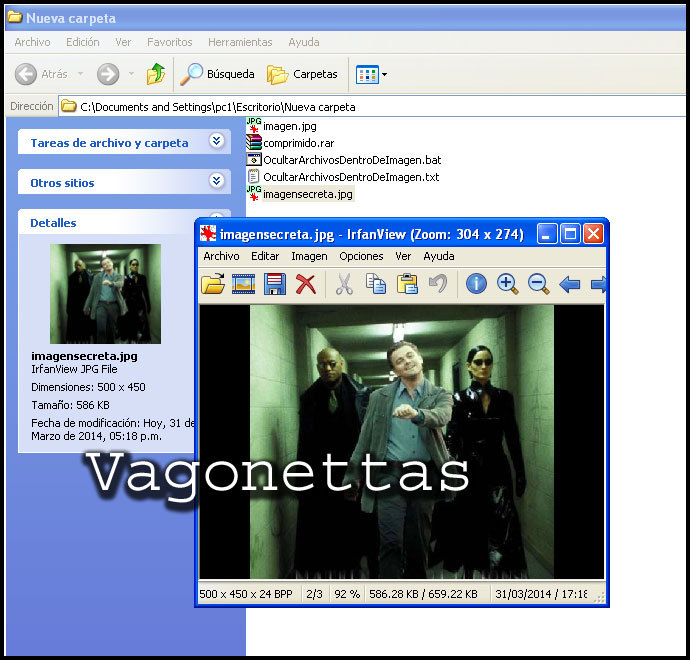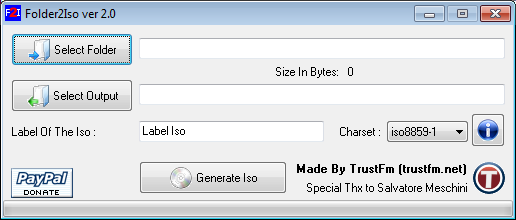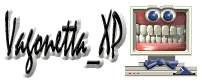ARMO ESTE POST EN BASE A MI CASO:
PASARME DE UN WINDOWS 8 a UN WINDOWS 7
NO TENGO CONOCIMIENTOS TÉCNICOS DEL TEMA, SOLO COMPARTO MI EXPERIENCIA
- No se explica como arrancar desde el pendrive
ver:
-
-
o buscar otros posts relacionados
- No se explica los pasos de la instalacion (hay muchos posts y videos al respecto)
Y QUE PARA MI CASO ME APARECIA:
"No se puede instalar Windows en este disco. el disco seleccionado tiene el estilo de partición GPT"
Las soluciones que encontre a este inconveniente necesitaban formatear todo el disco, perdiendo las particiones y todos los datos que hay en ellas... si tenes una pc sin datos no hay problema...
ejemplo de solucion formateando (perdiendo datos y particiones):
Pero para mi caso no me sirve, no quiero perder mis datos
Me encontré con otra una solución, un programita llamado "RUFUS"...que permite pasar una .ISO del windows 7 a un pendrive e instalarlo desde ahí
MIL GRACIAS a @coniloris

Necesitamos:
- Pendrive de 4gb (como mínimo de 4gb, sin datos...porque los perderemos)
- Imagen .ISO de nuestro Windows 7
- Un programita gratuito llamado "RUFUS" (usar la versión mas reciente posible)

Rufus es una utilidad que le ayuda a formatear y crear unidades USB arrancables, como pendrives, tarjetas de memoria, etc.
Puede ser usado en casos donde necesite crear medios de instalación USB a partir de ISOs arrancables (Windows, Linux, UEFI, etc.)
A pesar de su pequeño tamaño, Rufus ofrece todo lo que Ud. necesita.
Requisitos del sistema:
Windows XP y posterior, no influye si es 32 o 64 bits.
Al ser descargado, Rufus está listo para ser usado.
Descargue el archivo ejecutable y ábralo – no es necesario instalarlo.
El crear una imagen ISO de un disco físico o de un conjunto de archivos es muy fácil de hacer, mediante el uso de una aplicación de grabación de CD, como el gratuito CDBurnerXP o ImgBurn.
Desde la versión 1.3.2, Rufus soporta UEFI, así como GPT para medios de instalación, lo que significa que usted podrá instalar Windows 7, Windows 8 o Linux en modo EFI completo.
Sin embargo, se requiere Windows Vista o posterior para el soporte UEFI/GPT completo. Debido a limitaciones del sistema operativo, Windows XP restringe la creación de unidades de disco de arranque UEFI al modo de MBR.


BUENO, PARA MI NOTEBOOK PARA QUE NO ME SALTE EL PROBLEMA
"No se puede instalar Windows en este disco. el disco seleccionado tiene el estilo de partición GPT"
ME RESULTO LA SIGUIENTE CONFIGURACION DEL PROGRAMA RUFUS:
- Tipo de la partición y del sistema destino: Tipo de particion GPT para computadora UEFI.
- Sistema de archivos: FAT32.
- Hacemos clic en  para seleccionar la imagen ISO
para seleccionar la imagen ISO
- Le damos a "Empezar" ... esperamos a que pase la ISO al pendrive y listo...
- Ya podemos instalar el windows 7 sin perder datos o particiones anteriores ...